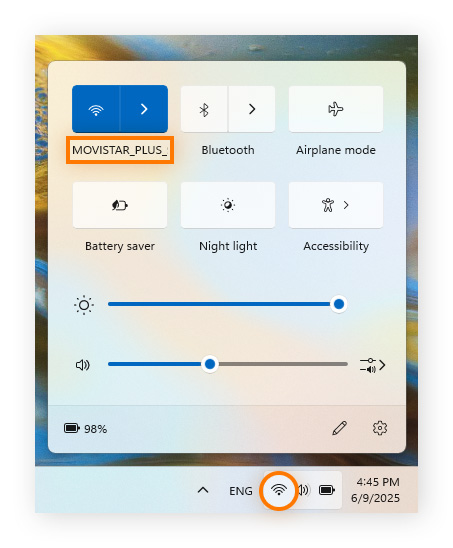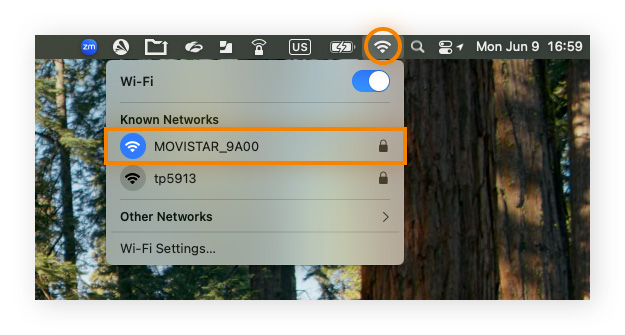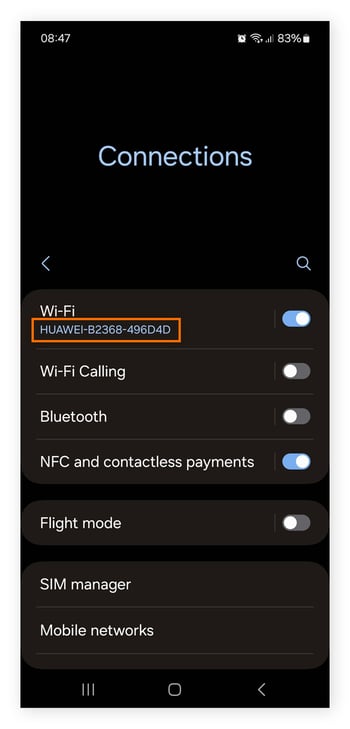Qu’est-ce qu’un SSID ?
SSID, ou Service Set Identifier en anglais, désigne le nom d’un réseau Wi-Fi qui le distingue des autres réseaux environnants. Lorsque vous recherchez des réseaux Wi-Fi disponibles sur votre téléphone ou votre ordinateur, les noms de réseau qui s’affichent sont des SSID.
Il est courant de confondre les SSID avec les adresses IP ; il s’agit pourtant de deux choses bien distinctes. La plupart des appareils de connectivité sans fil, comme les routeurs, sont livrés avec des SSID prédéfinis qui se composent généralement du nom du routeur suivi d’une chaîne de lettres et de chiffres, comme par exemple HUAWEI-A1234-567B8C.
Les réseaux Wi-Fi publics disposent le plus souvent d’identifiants plus explicites, tel que « Wi-Fi-invité ». Vous pouvez aussi modifier le nom par défaut du SSID de votre foyer avec le nom de votre choix.
Comment trouver le SSID de votre réseau
Vous pouvez trouver le SSID par défaut de votre réseau sur le routeur lui-même, ou bien en recherchant votre réseau sans-fil dans les paramètres Wi-Fi depuis un appareil compatible sans fil.
Voici un guide rapide pour trouver le SSID de votre réseau sur Windows, Mac, Android, ou iOS :
Trouver votre SSID sur Windows
Sur un appareil Windows, procédez comme suit pour trouver le SSID de votre réseau :
-
Cliquez sur l’icône Wi-Fi, en bas à droite de la barre des tâches.
-
Le SSID du réseau auquel vous êtes actuellement connecté s’affiche dans la fenêtre contextuelle.
-
Cliquez sur la flèche à côté du symbole Wi-Fi pour afficher les SSID de tous les réseaux disponibles à proximité.
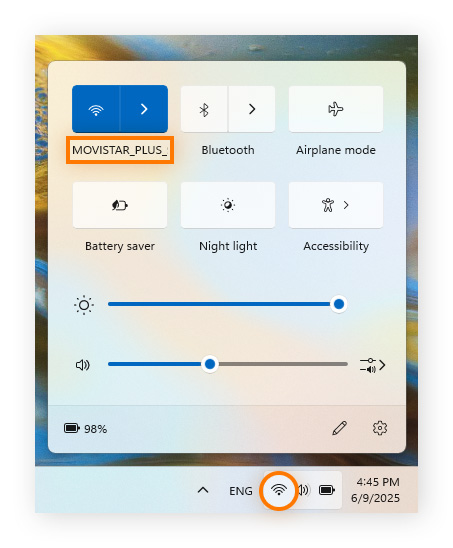
Trouver votre SSID sur Mac
Sur un appareil Mac, procédez comme suit pour trouver le SSID de votre réseau :
-
Cliquez sur l’icône Wi-Fi en haut à droite de la barre de menu.
-
Le SSID du réseau auquel vous êtes actuellement connecté s’affiche dans la fenêtre contextuelle.
-
Cliquez sur « Autres réseaux » si vous souhaitez voir les SSID des autres réseaux à proximité.
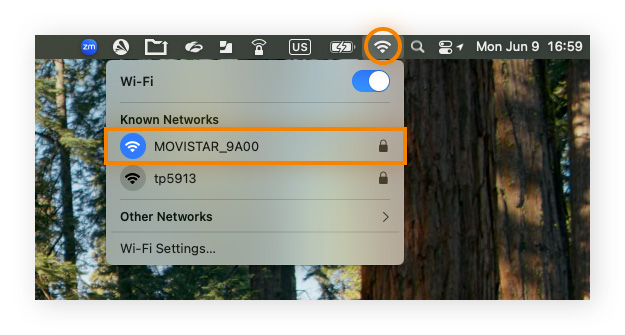
Trouver votre SSID sur Android
Sur un téléphone Android, procédez comme suit pour trouver le SSID de votre réseau (ces étapes varient légèrement selon le modèle Android et le système d’exploitation) :
-
Accédez à Paramètres > Connexions ou Réseau et Internet.
-
Le SSID du réseau auquel vous êtes actuellement connecté sera indiqué sous Wi-Fi.
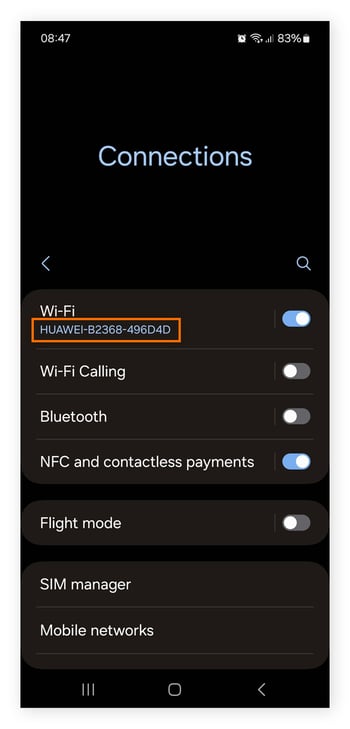
Trouver votre SSID sur iOS
Sur un appareil iOS, procédez comme suit pour localiser le SSID de votre réseau :
-
Accédez à Réglages > Wi-Fi.
-
Le réseau auquel vous êtes connecté apparaîtra en haut de la liste et sera indiqué par une coche bleue. Il indiquera un message semblable à : « Connecté à MonWi-Fi ». Dans ce cas, « MonWi-Fi » est votre SSID.
Comment modifier le SSID de votre réseau
Si cela n’est pas nécessaire, il est généralement recommandé de modifier le SSID par défaut de votre réseau, car cela peut renforcer la sécurité. Les SSID par défaut contiennent souvent des informations sur la marque et le modèle du routeur, ce qui peut permettre aux pirates informatiques de connaître plus facilement les vulnérabilités de votre dispositif.
Par ailleurs, changer votre SSID pour quelque chose de plus unique peut permettre d’éviter toute confusion avec d’autres réseaux à proximité, ce qui est particulièrement utile si certains de vos voisins utilisent le même fournisseur d’accès Internet ou la même marque de routeur.
Pour modifier votre SSID :
-
Connectez-vous et accédez aux paramètres du routeur en saisissant son adresse IP dans un navigateur, puis vos identifiants d’administrateur.
-
Accédez à la section paramètres sans fil.
-
Mettez à jour le champ SSID, enregistrez vos modifications, puis reconnectez vos appareils au réseau renommé.
Après avoir modifié votre SSID, pensez à vérifier les autres paramètres importants de votre routeur, qui est le centre névralgique de votre réseau domestique. Au-delà du simple changement de nom de votre réseau, le réglage d’autres paramètres peut contribuer à renforcer activement sa sécurité, à protéger vos données et à améliorer la sécurité en ligne de votre famille. Les principaux éléments à prendre en considération sont les suivants : activer le chiffrement du réseau, configurer le contrôle parental sur votre routeur et configurer un VPN pour votre routeur.
N’oubliez pas que si un VPN routeur est idéal pour renforcer votre confidentialité à domicile, il ne vous protégera pas lorsque vous êtes en déplacement. Pour cela, vous aurez besoin d’un VPN que vous pourrez utiliser sur différents appareils afin de chiffrer votre connexion lorsque vous naviguez sur votre téléphone et votre ordinateur portable.
Renforcez la sécurité de votre Wi-Fi avec le VPN Avast SecureLine
Obtenez le VPN Avast SecureLine pour préserver la confidentialité de votre connexion Wi-Fi, renforcer votre sécurité en ligne et masquer votre adresse IP aux regards indiscrets, même sur un réseau public. Vous pouvez choisir parmi des emplacements de serveurs partout dans le monde, et un seul abonnement couvre jusqu’à 10 appareils, afin que toute votre famille puisse profiter d’une plus grande liberté et confidentialité en ligne. Démarrez votre essai gratuit dès maintenant.